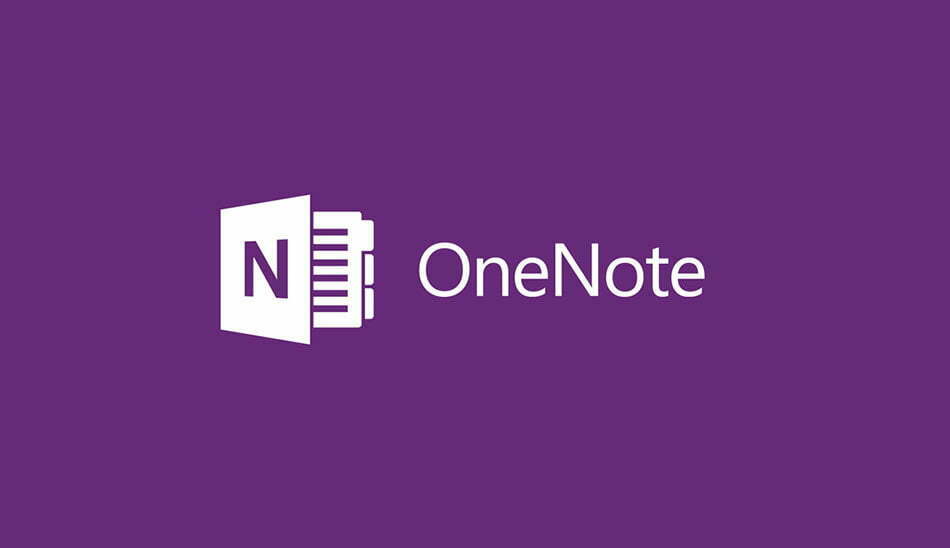نرم افزار OneNote در ویندوز شما یکی از بهترین نرم افزارها برای ساخت و پردازش و اشتراک گذاری فایلهای متنی است. اگر قصد دارید بر روی نوشتههای خود در این نرم افزار رمز بگذارید، در ادامه با ما همراه باشید.
نرم افزار OneNote یکی از بهترین نرم افزارها در زمینه ساخت، نگهداری و به اشتراک گذاری نوشتهها و فایلهای متنی است. اگر از این نرم افزار استفاده میکنید و قصد دارید بر روی فایلهای خود رمز بگذارید، به ادامه این مقاله توجه داشته باشید. در واقع نرم افزار OneNote همانند یک سیلو برای تمامی اطلاعات و فایلهای متنی شما است. این نرم افزار در دو نسخه برای ویندوز وجود دارد. یک ورژن مخصوص ویندوز 10 که Microsoft OneNote for Windows 10 نام داشته و از طریق فروشگاه مایکروسافت (Microsoft Store) قابل دانلود است. نسخه دیگر این نرم افزار OneNote 2016 است که در نسخه دسکتاپ برنامه آفیس قرار دارد. البته مایکروسافت قصد دارد OneNote 2016 را از بین نرم افزارهای خود بردارد، اما با این وجود این نرم افزار هیچگاه کاملا از کامپیوترها حذف نخواهد شد.
یکی از بخشهایی که Microsoft OneNote for Windows 10 در خود ندارد، قابلیت رمز گذاری بر روی فایلها است. این قابلیت تنها بر روی OneNote 2016 قرار دارد و در ادامه قصد داریم نحوه رمزگذاری بر روی فایلها را به شما آموزش دهیم. البته شما در این نرم افزار میتوانید تنها بر روی بخشهای مختلف (sections) رمزگذاری کنید و این کار برای تمام نوت بوک شما میسر نخواهد بود. برای رمزگذاری روی فایلهای OneNote شما باید از نسخه 2016 این نرم افزار استفاده کنید اما برای اجرای فایلها و ورود پسورد در فایلها میتوانید از تمام نسخههای این نرم افزار استفاده کنید.
حال به سراغ رمزگذاری یک سکشن (Section) میرویم. ابتدا باید سکشنهایی که قصد رمزگذاری آنها را دارید، بسازید. با کلیک راست کردن روی سکشن مورد نظر خود گزینه Password Protect this Section را انتخاب کنید.

اگر سکشنی که روی آن راست کلیک میکنید اکتیو نباشد (به اصطلاح، انتخاب نشده باشد) با کلیک راست کردن بر روی آن انتخاب خواهد شد. در تنظیماتی که در سمت راست صفحه ظاهر میشوند گزینه Set Password را انتخاب کنید.

رمزی را که قصد دارید وارد کنید در باکس Password Protection وارد کنید و سپس آن را تایید کنید. حتما توجه کنید که رمزهایی را که فراموش میکنید به هیچ وجه قابل بازیابی نیستند و باید حتما آن را همیشه به خاطر داشته باشید.

پس از رمزگذاری بر روی یک سکشن میتوانید آن سکشن را قفل یا به اصطلاح lock کنید، چرا که با رمزگذاری یک سکشن، آن سکشن سریعا قفل نمیشود. به صورت پیش فرض سکشنهای قفل گذاری شده بعد از 5 دقیقه قفل میشوند. این زمان را میتوان تغییر داد که در ادامه به شما خواهیم گفت چگونه این کار را انجام دهید. برای قفل کردن سکشنی که آن را رمز گذاری کردهاید در منو تنظیماتی که در سمت راست سکشن ظاهر میشود بر روی Lock All کلیک کنید. با این کار تمام سکشنهایی که رمزگذاری شده اما قفل نشدهاند، قفل میشوند. شما نمیتوانید یک سکشن را به انتخاب خود قفل کنید، بلکه این کار را برای تمام سکشنها باید انجام دهید.

سکشنهای قفل شده پیامی را مبنی بر قفل بودن نشان میدهند. برای بازکردن سکشنهای قفل شده، باید روی این پیام کلیک کرده یا اینتر بزنید.

در پنجره Protected Sections باز شده، رمز خود را وارد کرده و روی OK کلیک کنید تا سکشنها باز شوند.

شما میتوانید رمز خود را هم عوض کنید. برای اینکه احتمال حدس زده شدن رمز فایلهای شما کمتر شود، شما باید هر چند مدت یکبار این رمزها را عوض کنید. برای عوض کردن رمز، ابتدا باید قفل سکشن رمزگذاری شده را طبق مرحله بالا باز کنید. برای این کار هم باید به منو تنظمیاتی که در سمت راست سکشن باز میشود مراجعه کنید و Change Password را انتخاب کنید.

در پیامی که مشاهده میکنید ابتدا رمز قدیمی و سپس دوبار رمز جدید خود را وارد کنید.

همانطور که اشاره کردیم، بعد از 5 دقیقه از عملیات رمزگذاری روی سکشنها، این سکشنها قفل میشوند. شما میتوانید این زمان را کم و زیاد و یا حتی حذف کنید. باز هم به منو تنظیمات در سمت راست سکشن خود مراجعه کنید و در انتهای این تنظیمات Password Options را انتخاب کنید. همچنین میتوانید با رفتن به آدرس File > Options > Advanced به این بخش دسترسی داشته باشید.

برای تغییر زمان 5 دقیقهای میتوانید گزینه Lock password protected sections after I have not worked in them for the following amount of time را تیک زده و زمان آن را انتخاب کنید. برای این که سکشن شما بلافاصله بعد از رمزگذاری قفل شود، میتوانید تیک چک باکس کنار گزینه Lock password protected sections as soon as I navigate away from them را بزنید. همچنین با تیک زدن گزینه Enable add-on programs to access password-protected sections when they are unlocked میتوانید رمز سکشنهای رمزگذاری شده را به صورت موقت در سایر برنامهها اعمال کنید.

پس از اعمال تنظیمات دلخواه خود و با زدن ok میتوانید تنظیمات خود را ذخیره کنید. با یکبار خروج و ورود دوباره به برنامه این تنظیمات به صورت کامل اعمال خواهند شد.
قطعا به این فکر هستید که چگونه میتوان رمز یک سکشن را حذف کرد! اگر نیازی به رمزگذاری یک سکشن ندارید و قصد دارید رمز آن را بردارید، به تنظیماتی که در سمت راست سکشن برای رمزگذاری ظاهر میشود مراجعه کنید و گزینه Remove Password را انتخاب کنید.

در پیامی که ظاهر میشود، کافیست رمز قبلی خود را وارد کنید و ok کنید.

فایلهای رمزگذاری شده در کامپیوتر شما، همچنین میتوانند از طریق برنامه OneNote روی گوشی شما هم باز شوند. البته با وارد کردن رمزی که گذاشتید! گاها مشاهده شده که کاربران با ارور OneNote Needs a Password to Sync مواجه میشوند. احتمالا این مشکل با حذف کردن حافظه کش (chache) برنامه مایکروسافت حل میشود. برای این کار، لازم است مراحل زیر را به ترتیب اجرا کنید:
- در استارت منو خود و یا از طریق ویندوز کورتانا عبارت Credential Manager را جستوجو کنید.
- در نتایج جستوجوی خود، گزینه Credential Manager را پیدا کنید و آن را اجرا کنید.
- در بخش Manage your credentials روی گزینه Windows Credentials کلیک کنید.
- در بخش Generic Credentials به دنبال آیتمهایی تحت عنوان MicrosoftOffice16_Data:SSPI بگردید. شما در این قسمت اکانتی که در مایکروسافت با آن ثبت نام کردهاید را مشاهده میکنید، این گزینه را با کلیک بر روی آن بسط دهید.
- بر روی گزینه Remove کلیک کنید.
- در پیام ظاهر شده Yes را علامت بزنید.
- تمام آیتمهای دیگر را در بخش MicrosoftOffice16_Data:SSPI مثل مرحله بالا، حذف کنید.
- Credential Manager را بسته و کامپیوتر خود را ریستارت کنید.
- حال باید OneNote را باز کرده و مشخصات خود را دوباره وارد کنید.

شما همچنین برای حفاظت از فایلهای خود میتوانید فایلهای خود را بر روی کامپیوتر و یا گوشی خود ذخیره کنید تا در صورت بروز اتفاق خاص، نسخه پشتیبانی از فایل خود داشته باشید.
کلام آخر
برای اطلای از آموزش های بیشتر با پلازا همراه بمانید، شما همچنین میتوانید در بخش نظرات، دیدگاه خود را با ما به اشتراک بگذارید.